Kopš iOS 17 lejupielādes daži iPhone lietotāji, tostarp es, ir pamanījuši problēmu ar miega režīmu. Konkrētāk, šī funkcija dažkārt paliek miega režīmā pēc jūsu noteiktā pamošanās laika.
Saistīts lasījums:
- Gulēšanas režīms nedarbojas iPhone vai iPad ierīcē? Lūk, kā to novērst
- iPhone miega taimeris: kā automātiski izslēgt lietotnes
- Kā lietot gaidstāves režīmu ar iPhone operētājsistēmā iOS 17
- Kā iestatīt miega grafiku iPhone tālrunī
- Nakts režīms gaidīšanas režīmam operētājsistēmā iOS 17: kas tas ir un kā to izmantot
Problēma galvenokārt skar lietotājus, kuru ierīcēs ir operētājsistēma iOS 17.0, un to bieži var atrisināt, lejupielādējot jaunāko miniatjauninājumu, taču varat izmēģināt dažus citus labojumus, ja tas nedarbojas. Šodien mēs jums parādīsim, kā novērst šīs problēmas turpmāku kairinājumu.
Pēc miega grafika laika mans iPhone paliek miega režīmā: kā to novērst
Varat izmēģināt dažus labojumus, ja jūsu iPhone tālrunis pēc pamošanās paliek miega režīmā un ir pagājis jūsu norādītais grafika laiks. Tālāk esošajās apakšsadaļās esam iekļāvuši trīs galvenos problēmas risināšanas veidus.
Atjauniniet uz jaunāko iOS 17 versiju
Personiskā līmenī es atrisināju miega režīma problēmu, atjauninot uz jaunāko iOS 17 versiju. Apple 2023. gada oktobra beigās izlaida iOS 17.1, kurā ir iekļauti dažādi kļūdu labojumi. Pirms tam uzņēmums ieviesa dažus nelielus atjauninājumus, kuru mērķis bija atrisināt šādas veiktspējas problēmas.
Tālāk ir norādīts, kā atjaunināt savu iPhone uz jaunāko iOS 17 versiju.
- Atveriet lietotni Iestatījumi un dodieties uz Ģenerālis.
- Izvēlieties Programmatūras atjauninājums.
- Pagaidiet, līdz jūsu iPhone meklēs programmatūras atjauninājumus. Ja tas tādu atrod, atlasiet Atjaunināt tagad.
- Kad jūsu iPhone ir atjaunināts uz jaunāko iOS versiju, nākamajā rītā pārbaudiet ierīci, lai redzētu, vai problēma tagad ir novērsta.
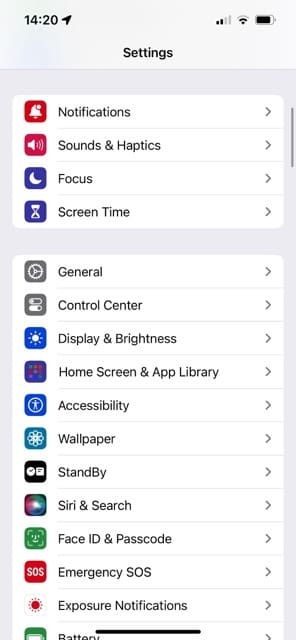

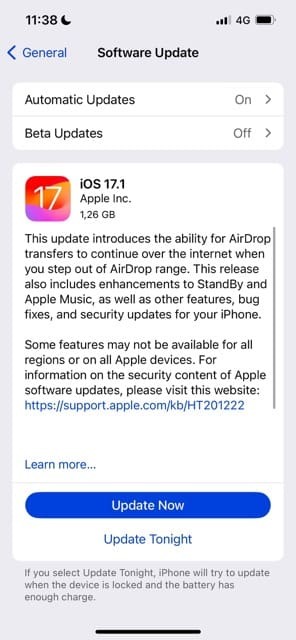
Manuāli mainiet miega režīmu no bloķēšanas ekrāna
Ja programmatūras atjaunināšana nedarbojās, iespējams, varēsit atrisināt miega režīma problēmu no bloķēšanas ekrāna. Šis ir pagaidu risinājums, taču tas man darbojās, kad bija pieejama tikai iOS 17.0.0.
Bloķējiet ekrānu un turiet ekrāna apakšdaļā esošo miega režīmu. Pēc tam parādītajā opciju sarakstā izvēlieties citu fokusa režīmu.
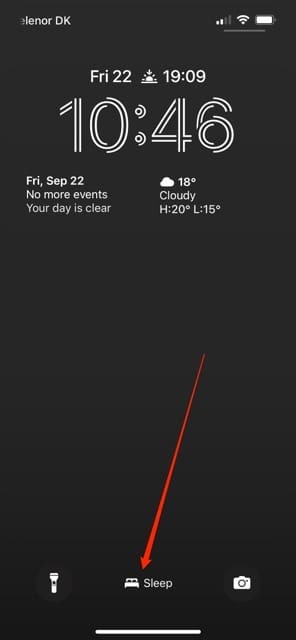
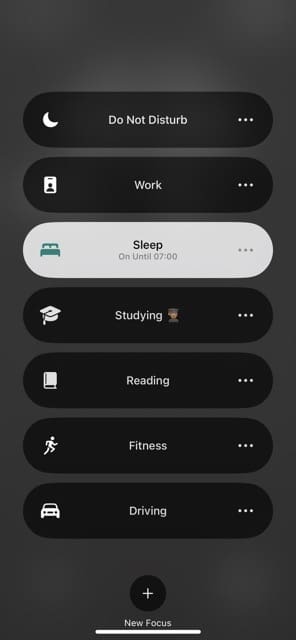
Restartējiet savu iPhone
Dažreiz iPhone restartēšana var novērst programmatūras kļūdas, tostarp šo problēmu, kad miega režīms netiek izslēgts, kad tam vajadzētu.
Tas, kā restartēsiet savu iPhone, būs atkarīgs no jūsu ierīces. Lai iegūtu papildu palīdzību, lūdzu, skatiet tālāk esošo Apple tīmekļa vietnes rakstu:
- Kā restartēt savu iPhone (Apple atbalsts)
Ja parasti iPhone restartēšana nedarbojas, varat mēģināt veikt piespiedu restartēšanu. Jums vajadzētu atsaukties uz šo rokasgrāmatu Apple vietnē, lai saņemtu papildu palīdzību šajā jautājumā.
Izslēdziet un vēlreiz ieslēdziet miega režīmu
Papildus iPhone restartēšanai varat arī mēģināt izslēgt un vēlreiz ieslēgt miega režīmu. To var izdarīt, izmantojot lietotni Health, un tālāk ir sniegti norādījumi, kas jums jāievēro.
- Atveriet lietotni Health un dodieties uz Gulēt. To var atrast cilnē Pārlūkot, taču tas var būt pieejams arī sadaļā Kopsavilkums.
- Ritiniet uz leju līdz un atlasiet Pilns grafiks un opcijas.
- Izslēdziet Miega grafiks un Izmantojiet grafiku miega režīma fokusēšanai pārslēdzas. Pēc tam pagaidiet apmēram 30 sekundes.
- Atkal ieslēdziet divus iepriekš minētos slēdžus. Varat pārbaudīt, vai viss darbojas nākamreiz, kad miega grafikam ir jādarbojas.
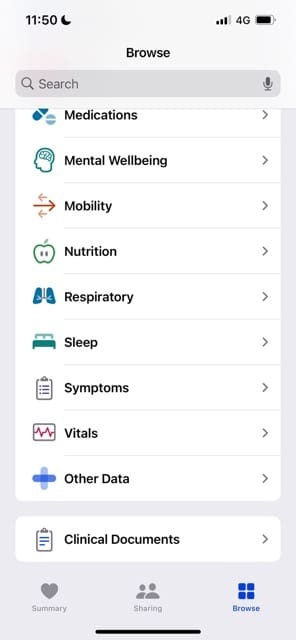
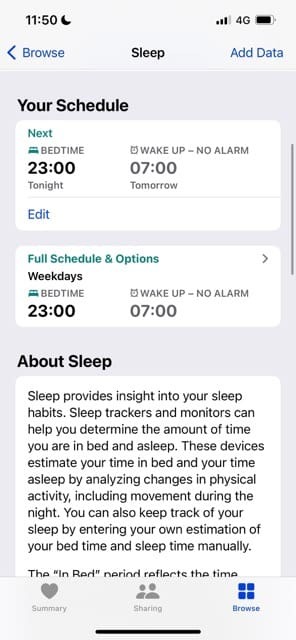
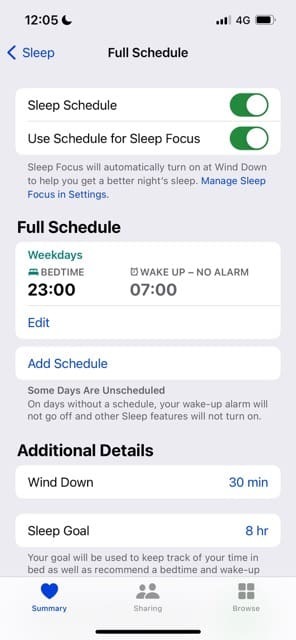
Izmantojiet šos padomus, lai miega režīms atkal darbotos pareizi
Miega režīms ir būtiska funkcija daudziem iPhone lietotājiem, un tas, ka problēma ar to nedarbojas pēc jaunināšanas uz iOS 17, bija diezgan kaitinoša. Daudziem cilvēkiem vajadzētu spēt atrisināt problēmu, atjauninot savu iOS programmatūru, taču varat arī mēģināt izslēgt un ieslēgt ierīci, ja tas nedarbojas.
Šo problēmu var arī novērst, izslēdzot un vēlreiz ieslēdzot miega režīmu, kā arī manuāli pielāgojot fokusa režīmu no bloķēšanas ekrāna. Ja kaut kas jums noderēja, ko mēs neesam minējuši, lūdzu, informējiet mūs komentāru sadaļā!

Denijs ir bijis profesionāls rakstnieks kopš universitātes beigšanas 2016. gadā, taču tiešsaistē viņš raksta jau vairāk nekā desmit gadus. Kopš 2008. gada, kad viņš ieguva iPod Shuffle, viņu interesē Apple produkti, un viņam īpaši patīk rakstīt par iPhone un iPad. Denijs lepojas ar to, ka sarežģītas tēmas ir viegli saprotamas. Savā brīvajā laikā viņš ir dedzīgs fotogrāfs.
Saistītās ziņas:
Denijs ir bijis profesionāls rakstnieks kopš universitātes beigšanas 2016. gadā, taču tiešsaistē viņš raksta jau vairāk nekā desmit gadus. Kopš 2008. gada, kad viņš ieguva iPod Shuffle, viņu interesē Apple produkti, un viņam īpaši patīk rakstīt par iPhone un iPad. Denijs lepojas ar to, ka sarežģītas tēmas ir viegli saprotamas. Savā brīvajā laikā viņš ir dedzīgs fotogrāfs.